¿No sería fantástico simplificar los flujos de trabajo y las tareas repetitivas mediante la automatización? Ya me imagino lo que puede estar pensando... "Parece una idea genial, pero no soy un programador".
No es necesario que sea un programador para automatizar tareas repetitivas con macros de acciones. Solo necesita saber cómo utilizar AutoCAD, en concreto, cómo utilizar los comandos y las variables de sistema. Al utilizar los comandos, determinados comandos se suelen usar con frecuencia de forma conjunta y en el mismo orden; a esto se le conoce como secuencia de comandos. Las secuencias de comandos permiten automatizar las acciones más eficaces.
Las macros de acciones son una secuencia grabada de comandos, opciones y valores que se pueden reproducir en cualquier dibujo. Es posible que desee crear una macro de acciones que realice lo siguiente:
- Establezca una capa y un estilo como actuales antes de añadir una cota o una anotación.
- Cambia la capa y la escala de los objetos seleccionados.
- Limpia un dibujo mediante el desplazamiento de determinados tipos de objetos a una capa específica, la configuración de todos los objetos en PorCapa y la eliminación de los objetos guardados no utilizados, como capas y bloques.
- Inserta un cuadro de rotulación con una ubicación y una escala específicas, añade varias ventanas gráficas flotantes en las ubicaciones por defecto y crea etiquetas debajo de cada ventana gráfica.
¿Qué comandos y acciones se pueden grabar?
Se pueden grabar la mayoría de los comandos, como el comando LINEA para dibujar líneas, el comando CAMBPROP para cambiar las propiedades de un objeto y el comando CAPA que se utiliza para administrar capas en un dibujo.
Los comandos que no se pueden grabar están relacionados con lo siguiente:
- Crear, abrir y recuperar archivos de dibujo.
- Utilizar las funciones de la grabadora de acciones y Visual Basic para Aplicaciones.
- Pulsar objetos 3D y tirar de ellos.
- Editar el contenido de las celdas de la tabla.
Puede encontrar una lista de comandos de AutoCAD que no se pueden grabar en el tema Acerca de la grabación de macros de acciones del Manual de personalización.
Una acción es la interacción más pequeña de AutoCAD que se puede grabar; se suelen grabar las siguientes interacciones generales:
- Inicio de un comando.
- Especificación de valores: puntos de coordenadas, selección de objetos y valores de cadena/numéricos.
- Cambios en la vista de dibujo actual.
Puede encontrar una lista de acciones e interfaces de usuario que se pueden grabar en el tema Acerca de la grabación de elementos de la interfaz de usuario de la Guía de personalización.
Grabación de una macro de acciones
Las macros de acciones se graban mediante la grabadora de acciones ubicada en la ficha Administrar de la cinta de opciones. Considere la grabadora de acciones como la versión de AutoCAD de una grabadora de vídeo digital (DVR) o de audio.

Cuando se inicia la grabación, aparece un círculo rojo junto al cursor en cruz que le permite saber que la grabadora de acciones está registrando de forma activa las acciones.
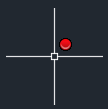
Veamos cómo grabar una macro de acciones que permita configurar un dibujo. Esta macro de acciones realizará lo siguiente:
- Establecer una capa existente como actual.
- Establecer como actuales el punto medio, el punto final, el centro y la intersección que ejecutan referencias a objetos.
- Crear una cota lineal.
- Restablecer la capa anterior.
- Cree un nuevo dibujo.
- Añada la capa "Cotas" y asigne a la capa el color 3.
- En la cinta de opciones, haga clic en la ficha Administrar > grupo Grabadora de acciones > Grabar. Buscar
- En la solicitud de comando, escriba CLAYER y, a continuación, incluya el nombre Cotas.
Observe que la variable de sistema CLAYER se graba y se muestra en el Árbol de acciones.
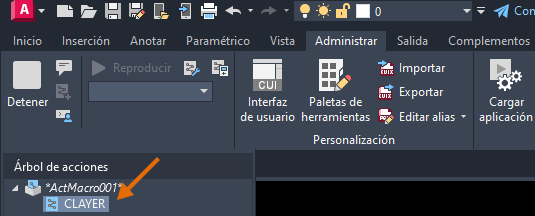
- En la solicitud de comando, escriba OSMODE y, a continuación, escriba el valor 39.
El valor 39 establece como actuales el punto medio, el punto final, el centro y la intersección que ejecutan referencias a objetos.
- En la solicitud de comando, introduzca ACOLINEAL.
- En la solicitud Especifique el origen de la primera línea de referencia, especifique un punto en el dibujo.
- En la solicitud Especifique el origen de la segunda línea de referencia, desplace el cursor hacia la derecha y especifique un punto.
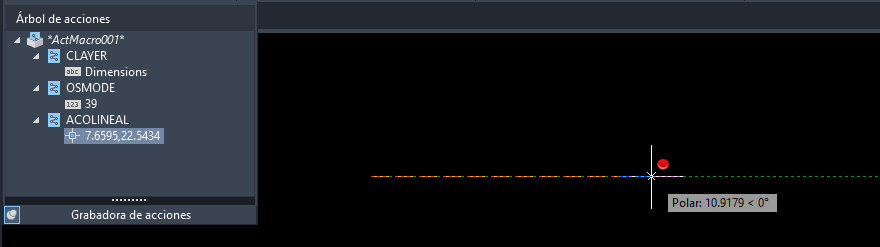
- En la solicitud Especifique una ubicación de línea de cota, desplace el cursor hacia arriba y especifique un punto.

- En la solicitud de comando, escriba CAPAP.
Se restablece la capa anterior.
- En la cinta de opciones, haga clic en la ficha Administrar > grupo Grabadora de acciones > Detener. Buscar
- En el cuadro de texto Nombre de comando de macro de acciones del cuadro de diálogo Macro de acciones, introduzca ADDLINEARDIM.
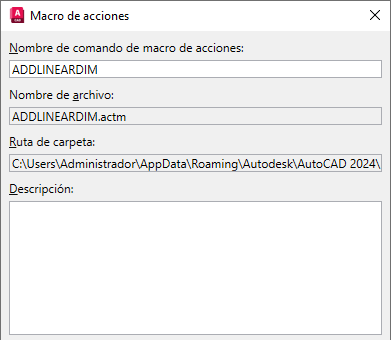
- También puede introducir una descripción para la macro en el cuadro de texto Descripción.
- Haga clic en Aceptar para guardar la macro de acciones en un archivo con la extensión ACTM.
Si expande el grupo Grabadora de acciones, la macro completada debe tener un aspecto similar al de la siguiente imagen.

- Haga clic en el botón de alfiler del grupo Grabadora de acciones para permitir que el grupo se contraiga.

Reproducción de una macro de acciones
Una vez grabada una macro de acciones, se puede reproducir mediante uno de los siguientes métodos:
- En la solicitud de comando, introduzca el nombre de una macro de acciones.
- En la ventana de dibujo, haga clic con el botón derecho del ratón y seleccione Macro de acciones > Reproducir y, a continuación, elija una macro de acciones.
- En la cinta de opciones, haga clic en la ficha Administrar > grupo Grabadora de acciones y seleccione una macro de acciones en la lista desplegable. A continuación, haga clic en Reproducir.
En los pasos siguientes, se describe cómo reproducir la macro de acciones ADDLINEARDIM que se grabó anteriormente:
- Cree un nuevo dibujo y desactive Referencia a objetos (F3).
- Añada la capa "Cotas" al dibujo, pero no la establezca como actual.
Nota: Si la capa no existe, se producirá un error al reproducir la macro. Para evitar esto, puede utilizar el comando -CAPA con la opción Crear para crear la capa, si aún no existe en el dibujo, en lugar de usar la variable de sistema CLAYER para establecer una capa como actual.
- En la solicitud de comando, escriba ADDLINEARDIM.
- En el cuadro de diálogo Macro de acciones - Reproducción finalizada, haga clic en Cerrar.
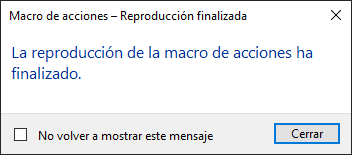
Ahora se debe activar la referencia a objetos con una cota lineal dibujada en la capa Cotas.
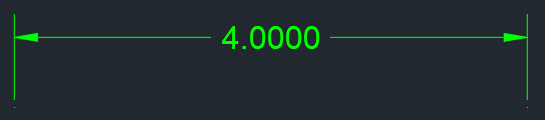
Editar y solicitar entrada en una macro de acciones
Una vez que se ha guardado una macro de acciones en un archivo ACTM, puede realizar los siguientes tipos de cambios en ella:
- Editar valores registrados: color, factor de escala y coordenadas.
- Eliminar comandos y ver cambios.
- Añadir solicitudes de entrada de usuario durante la reproducción: introducir un valor, especificar un punto o seleccionar objetos.
- Indicar que los objetos preseleccionados los utilizará la macro de acciones durante la reproducción.
- Cambiar los valores de coordenadas entre absolutos o relativos al punto anterior.
- Insertar un mensaje de usuario para proporcionar al usuario información sobre la macro de acciones.
- Definir el punto base al que serán relativos todos los puntos de la macro de acciones.
Para realizar cambios en una macro de acciones, asegúrese de que esté activa en la lista desplegable Macro de acciones y expanda el grupo Grabadora de acciones para ver el Árbol de acciones.
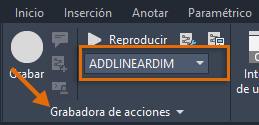

Con el Árbol de acciones expandido, realice lo siguiente:
- Seleccione un valor grabado y, a continuación, haga doble clic en él para asignarle un nuevo valor.
- Haga clic con el botón derecho en un valor grabado y seleccione Espera entrada de usuario para permitir al usuario proporcionar un valor durante la reproducción.
- Haga clic con el botón derecho en un comando grabado o un nodo de cambio de vista y seleccione Suprimir para eliminarlo.
Nota: No se pueden eliminar las opciones ni los valores de los comandos.
En los pasos siguientes, se explica cómo cambiar el nombre de la capa a Acota y se solicita al usuario que proporcione las ubicaciones de las líneas de referencia y cota durante la reproducción:
- En la cinta de opciones, haga clic en la ficha Administrar > grupo Grabadora de acciones. En la lista desplegable, elija ADDLINEARDIM.
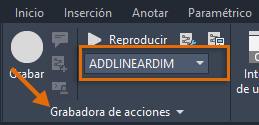
- Haga clic en la barra de título del grupo Grabadora de acciones para expandirlo y visualizar el Árbol de acciones.
Nota: Si el grupo Grabadora de acciones no se expande, pruebe a establecer la variable de sistema ACTUI en el valor 7 y reproduzca la macro de acciones. Si el grupo sigue sin expandirse, cierre el producto y reinícielo.
- En la esquina inferior izquierda del grupo expandido, haga clic en el botón de alfiler para evitar que el grupo Grabadora de acciones se contraiga.

- Con el grupo Grabadora de acciones expandido y el Árbol de acciones visible, seleccione el valor de cadena grabado Cotas en la variable de sistema CLAYER y haga doble clic en él; a continuación, escriba el nuevo valor Acota.

Ahora, cuando se reproduzca la macro de acciones, la capa Acota se establecerá como actual en lugar de Cotas.
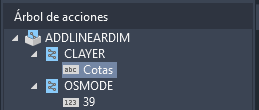
- En el nodo de comando ACOLINEAL, haga clic con el botón derecho en cada valor de coordenadas y seleccione Espera entrada de usuario.

Cada valor de coordenadas debería aparecer ahora con texto en cursiva y tener una superposición de distintivo de silueta. Ahora, durante la reproducción, se le solicitará que especifique una ubicación para la primera y la segunda línea de referencia junto con la línea de cota.
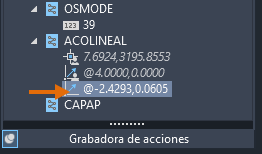
- Cree un nuevo dibujo y, a continuación, añada una capa denominada Acota.
- Reproduzca la macro de acciones.
- Especifique tres puntos para definir la cota.
Esta vez, la cota se coloca en la capa Acota.

Antes de eliminar un nodo <Cambio de vista>, cree una copia de la macro de acciones con el cuadro de diálogo Administrador de macros de acciones (comando ADMINACCIONES) y, a continuación, elimine el nodo <Cambio de vista> de la copia de la macro de acciones. Una vez copiada la macro de acciones, siga estos pasos:
- Si la macro de acciones que se va a editar no está seleccionada, elíjala en la lista desplegable Macro de acciones.
- Expanda el grupo Grabadora de acciones si aún no lo está y desplácese hasta el nodo <Cambio de vista>.
- Haga clic con el botón derecho en el nodo <Cambio de vista> y seleccione Suprimir.
- En Macro de acciones - Confirmar supresión de nodo de acción, haga clic en Suprimir.
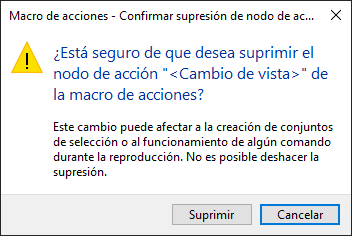
- Cree un nuevo dibujo y reproduzca de nuevo la macro de acciones.
Esta vez la vista del dibujo no debería cambiar a menos que se desee.
Administrar y compartir archivos de macro de acciones (ACTM)
Las macros de acciones se almacenan en archivos ACTM. Los archivos ACTM se pueden almacenar en una ubicación compartida, lo que permite que varios usuarios los utilicen. Existen dos tipos de carpetas en las que la grabadora de acciones y AutoCAD buscan archivos ACTM, como se indica a continuación:
- Ubicación del archivo de grabación de acciones: las nuevas macros de acciones se graban en esta ubicación y se pueden editar desde ella.
- Ubicaciones de archivo de grabadora de acciones adicionales: AutoCAD carga los archivos de macro de acciones que se encuentran en estas ubicaciones como de solo lectura, lo que impide que se realicen modificaciones en ellos.
Estas ubicaciones de carpeta se definen en el nodo Parámetros de la grabadora de acciones de la ficha Archivos del cuadro de diálogo Opciones. En los siguientes pasos, se explica cómo añadir una ubicación adicional para los archivos ACTM:
- Haga clic con el botón derecho en la ventana de dibujo y elija Opciones.
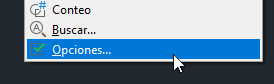
- En la ficha Archivos del cuadro de diálogo Opciones, expanda el nodo Parámetros de la grabadora de acciones.

- Seleccione el nodo Ubicaciones de archivo de grabadora de acciones adicionales.
- Haga clic en Añadir y, a continuación, en Examinar.
- En el cuadro de diálogo Buscar carpeta, seleccione la carpeta que contiene los archivos ACTM adicionales que se van a cargar en AutoCAD y haga clic en Abrir (o Aceptar).
- Haga clic en Aceptar para guardar todos los cambios realizados en el cuadro de diálogo Opciones.
Resumen
Las macros de acciones permiten que AutoCAD ejecute varios comandos con resultados coherentes que ayudan a simplificar los flujos de trabajo, reducir las tareas repetitivas y aplicar las normas de CAD mediante la automatización. La automatización puede liberar tiempo y permitirle centrarse en sus diseños en lugar de en la herramienta de diseño.
Aspectos adicionales que se deben tener en cuenta al grabar acciones
- Aunque se pueden grabar los comandos que muestran cuadros de diálogo, las acciones realizadas en un cuadro de diálogo no se graban. Es recomendable utilizar la versión alternativa de un comando que muestra solicitudes en la ventana de la línea de comando o una información de herramientas de entrada dinámica. Esto ayuda a garantizar la reproducción coherente de una macro de acciones. Por ejemplo, se utilizarían los comandos -TRAZAR o -ESTILO en lugar de los comandos TRAZAR o ESTILO.
- Las acciones realizadas con el Administrador de propiedades de capas pueden dar como resultado la grabación de usos adicionales del comando -CAPA. Es recomendable utilizar el comando -CAPA en la solicitud de comando para que tenga control sobre las acciones grabadas.
- Las macros de acciones se pueden utilizar en macros de comandos para automatizar determinados flujos de trabajo que es posible que no estén accesibles normalmente para un comando, como la edición de propiedades de bloque dinámico y el acceso a las herramientas desde una paleta de herramientas.
Comandos y variables de sistema de macros de acciones
A continuación, se indican algunos comandos y variables de sistema de uso frecuente en relación con las macros de acciones.
| Comando | Descripción |
|---|---|
| ACCIONPUNTOBASE | Inserta un punto base o una solicitud de punto base en una macro de acciones. |
| ADMINACCIONES | Administra los archivos de macro de acciones. |
| ACTRECORD | Inicia la grabación de una macro de acciones. |
| ACCIONDETENER | Detiene la grabadora de acciones y proporciona la opción para guardar las acciones grabadas en un archivo de macro de acciones. |
| ACCIONENTUSU | Espera una entrada del usuario en una macro de acciones. |
| ACCIONMENSUSU | Inserta un mensaje de usuario en una macro de acciones. |
| Variable de sistema | Descripción | Valor por defecto | Se ha guardado en |
|---|---|---|---|
| ACTPATH | Especifica las rutas adicionales desde las que cargar macros de acciones para la reproducción. | "" | Registro |
| ACTRECORDERSTATE | Especifica el estado actual de la grabadora de acciones. | 0 | Sin guardar |
| ACTRECPATH | Especifica la ruta utilizada para almacenar nuevas macros de acciones. | "" | Registro |
| ACTUI | Controla el comportamiento del panel Grabadora de acciones al grabar y reproducir macros. | 6 | Registro |